1、发现问题
1)、使用w命令查看CPU的Load情况,
2)、
2、导出数据:在应用快要发生FGC的时候把堆导出来
1)、查看快要发生FGC使用命令:
jmap -heap <pid>
会看到如下图结果:
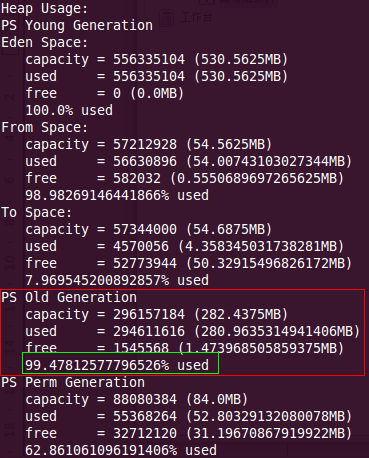
以上截图包括了新生代、老年代及持久代的当前使用情况,
注:这是因为我这里没有在jvm参数中使用"-server"
2)、将数据导出:
jmap -dump:format=b,file=heap.bin <pid>
这个时候会在当前目录以生成一个heap.
3、通过命令查看大对象
也是使用jmap的命令,只不过参数使用-histo
使用:jmap -histo <pid>|less
可得到如下包含对象序号、某个对象示例数、当前对象所占内存的大小、当前对象的全限定名,如下图:
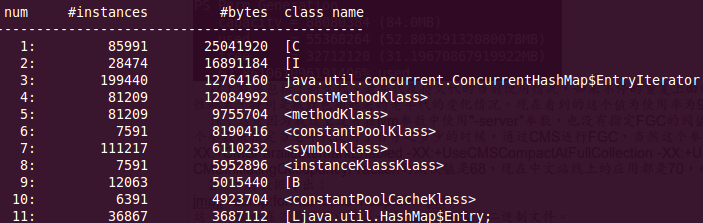
执行:jmap -histo <pid>|grep alibaba|sort -k 2 -g -r|less
结果如图:
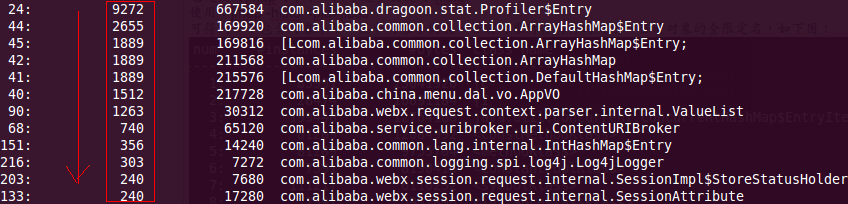
查看占用内存最多的最象,并按降序排序输出:
执行:
jmap -histo <pid>|grep alibaba|sort -k 3 -g -r|less
结果如图:
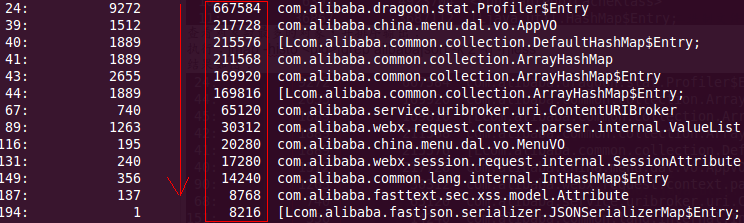
4、数据分析
这个时候将dump出的文件在ECLIPSE中打开,
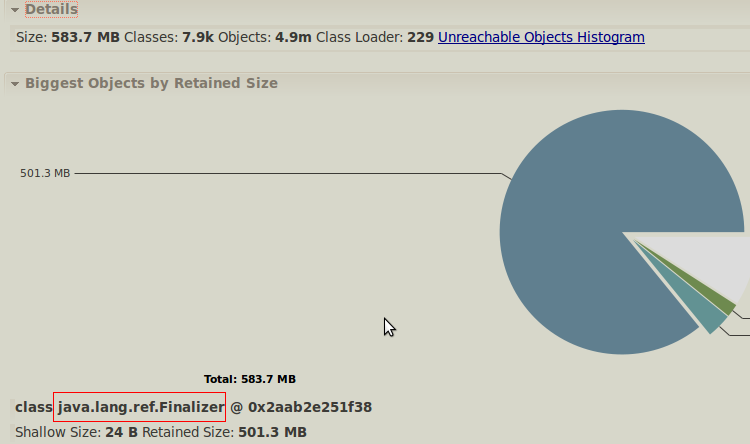
可以从这个图看出这个类java.lang.ref.
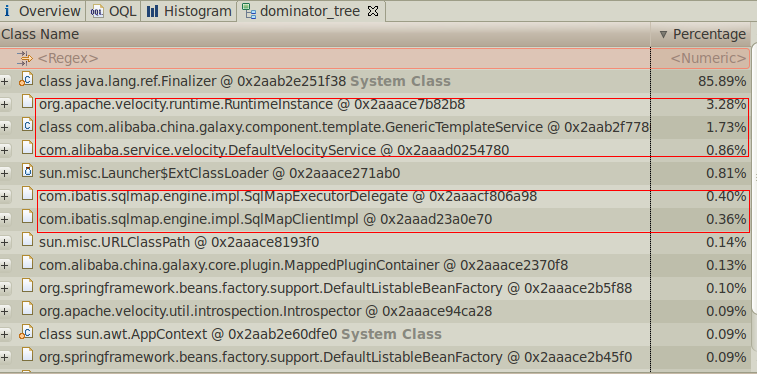
从图中可以看出,被线线框圈起来的三个对象占用量非常大,
再切换到dominator_tree视图:
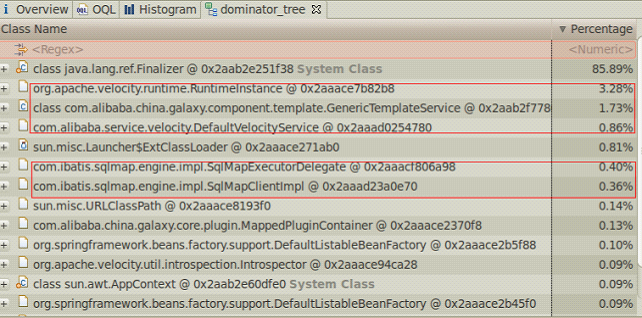
这里可以看到velocity渲染也存在着问题,
5、优化
优化的思路就是上面所列出来的问题,查看实现代码中所存在问题,具体问题具体分析。

























 被折叠的 条评论
为什么被折叠?
被折叠的 条评论
为什么被折叠?








